
- •Часть №1
- •Лабораторная работа №1 Структура xml документа
- •Лабораторная работа №2 Пространство имен и сущности
- •Лабораторная работа №3 Комментарии, разделы cdata,инструкции по обработке
- •Часть№2
- •Лабораторная работа №1 Синтаксис dtd
- •Лабораторная работа №2 Дочернее содержимое элемента, задание смешанного содержимого
- •Лабораторная работа №3 Атрибуты
- •Лабораторная работа №4 Подмножества dtd
- •Лабораторная работа №5 Валидность документа dtd
- •Валидность документа
- •Требования корректности формирования и валидности
- •Лабораторная работа №6 Общие внутренние и внешние примитивы dtd.
- •Xод работы:
- •Лабораторная работа №7 Параметрические внутренние и внешние примитивы
- •Xод работы:
- •Лабораторная работа №8 Ссылки на примитивы
- •Xод работы:
- •Использование предварительно определенных примитивов
- •Создайте xml-документ с использованием предварительно определенных примитивов и ссылками на примитивы на любую тематаку.
- •Отобразите документ в браузере Часть №3
- •Изучить встроенные простые типы данных xmlShema.
- •Xод работы:
- •Типы long, int, short и byte
- •Отобразите документ в браузере Лабораторная работа №2 Определение простых типов данных и пространство имен
- •Сужение
- •Не более чем из пяти целых чисел следующим образом:
- •Создайте xmlShema документ с простыми типами данных и пространством имен имен, для этого сделайте следующие:
- •Лабораторная работа №3 Объявление элементов и их атрибутов
- •Создание группы элементов и атрибутов в сложном типе
- •Лабораторная работа №5 Определение типа со сложным телом,
- •Лабораторная работа №6 Аннотирование схем, включение файлов схемы в другую схему
- •Часть №4
- •Лабораторная работа №1 Входной и выходной документы, инструкция обработки и корневой элемент
- •Лабораторная работа №2 Описание структуры с помощью шаблонов
- •Лабораторная работа №3 Встроенные шаблонные правила
- •Лабораторная работа №4 Модульная организация преобразования
- •Лабораторная работа №5 Инструкции управления
- •Лабораторная работа №6
- •Лабораторная работа №7
- •Лабораторная работа №8
- •Часть №5
- •Лабораторная работа №1 Интерфейс программы и создание xsd документа
- •Лабораторная работа №2
- •Лабораторная работа №3
- •Xslt трансформация
- •Лабораторная работа №4 Создание документа dtd и его применение к xml.Конвертирование dtd в Shema.
- •Напечатайте следующий тест:
Лабораторная работа №2
Создание XML документа с и использованием Shema и его редактирование. Проверка на корректность и валидность
Цель работы:
Изучить процесс создания XML документа с использованием Shema
Ход работы:
Для создания XML документа сделайте следующее:
Выберите пункт меню File | New -> xml-Extensible Markup Language и нажмите OK
Создадим XML документ на основе Shema, щелкните по пункту Schema
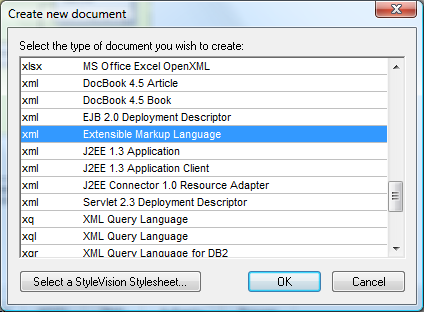
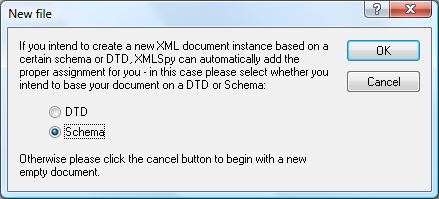
В появившемся окне нажмите Browse и откройте следующую директорию -C:\Documents and Settings\<username>\My Documents\Altova\XMLSpy2011\ Examples\Tutorial,тем самым вы воспользовались уже готовым экземпляром схемы (можно также воспользоватся схемой полученной нами в лабораторной работе №1):
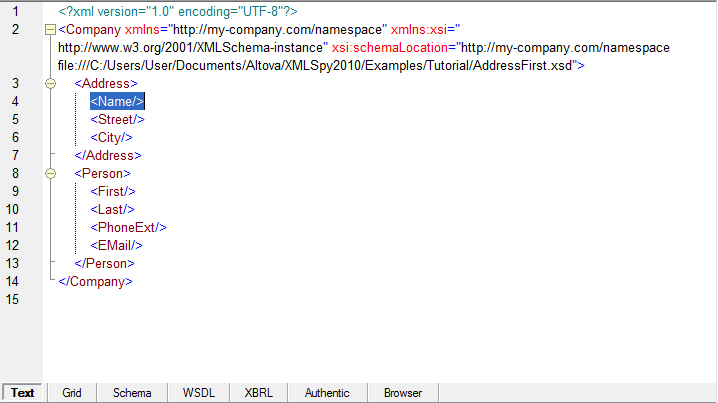
Далее нажмите на кнопку Gird(Сетка)
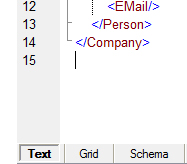
В появившемся окне есть две вкладки XML и Company(название соответвует главному элементу в коде <Company>).Открыв вкладку XMl вы можете изменить версию XML и кодировку, поменяете кодировку UTF-8 на Windows-1251.
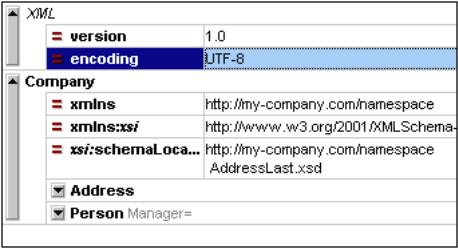
Во вкладке Company расположены пространства имен ,источники на которые ссылается документ. Далее идут вкладки Address и Person,которые соответствуют элементам в коде <Address> и <Person>.
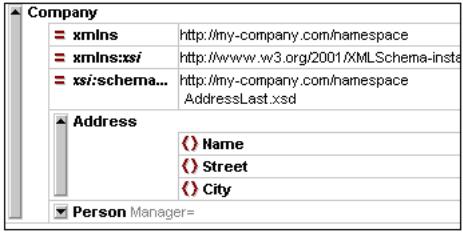
Во вкладке Address, нажмите на пустое поле напротив <>Name и введите имя ООО “Сфинкс”, напротив <>Street-Коминтерна, напротив <>City-Москва.
Во вкладке Person введите напротив <>First-Денис,<>Last-Ушаков,<>Phone-423096879, <>EMail-Ush@list.ru
Нажав на кнопку Text,вы увидите результаты введения данных:
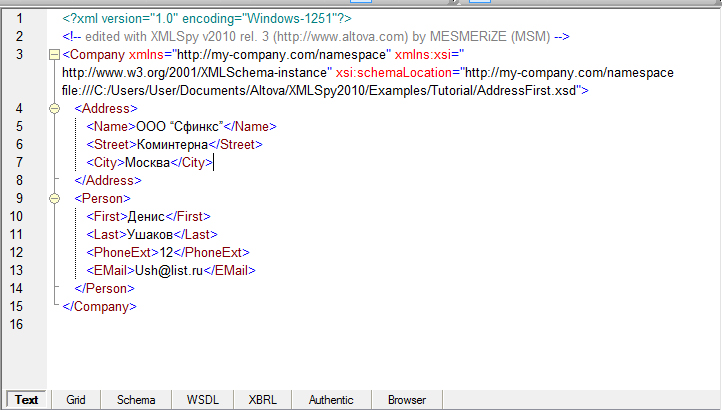
Теперь создадим комментарии для удобства в навигации документа:
В поле Grid нажмите правой кнопкой мыши на область Company->Insert ->Comment->”Здесь вводятся данные о компании и ее сотрудниках”
Тоже самое проделайте области Address и напишите комментарии “Адрес компании”
В области Person введите комментарий-“Персонал”
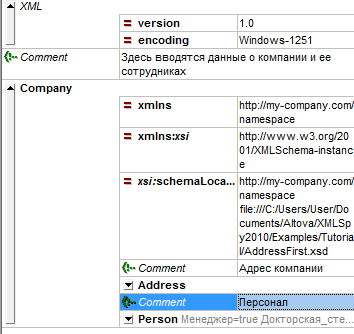
Введем новый элемент который добавляет нового сотрудника, для этого в поле Grid нажмите на поле Person->правая кнопка мыши->Append->Element.Появится новый элемент Person 2 и его внутренние элементы, клавиша F12 преобразует данные в упорядоченный список.
Ведите новые данные в таблицу соответственно рисунку:
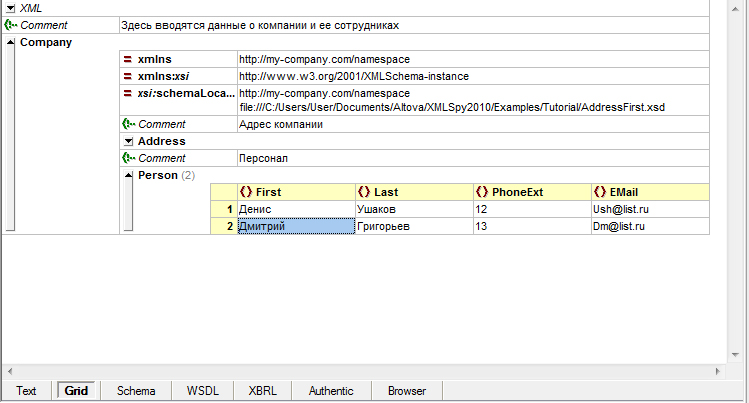
Сохраните документ под именем XML.xml
Данные можно импортировать в MSExcel,для этого выделите таблицу зайдите в Edit-> Copy as Structured text. Заходите в ексел и выполните команду вставки, у вас появится таблица ваша таблица :

Введем новые данные в MSExcel и изменим наш документ в программе Altova XMlSpy
Напишите нового человека в таблице : Сергей Ржевин,14,Ser@list.ru
Скопируйте всю таблицу, а в программе XMlSpy выделите любую ячейку и нажмите Edit->Paste,таким образом, ваш документ дополнился дополнительной информацией:

Посредством схемы мы можем удобно и легко изменить параметры элементов.
Если в схеме вы обнаружите прямоугольник под названием Attributes,то удалите его, так как он нам нужен.
Элементу PhoneExt,которому был присвоен тип integer, не позволял нам набрать число больше 99,исправим это. В режиме Text нажмите на меню DTD/Schema ->Go to definition,у вас появится схема документа. откройте все элементы нажав на + рядом с Address и Person
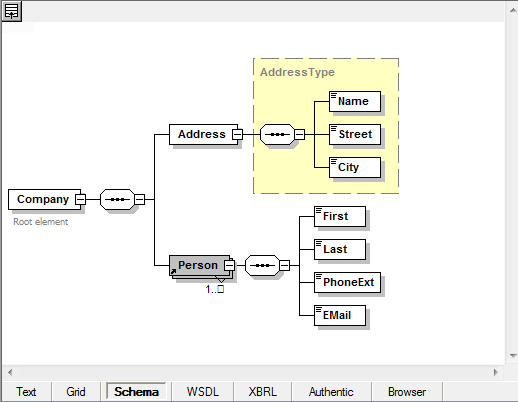
Нажмите на элемент PhoneExt и в правом окне Details-Facets в окошке maxIncl удалите 99 и поставьте 10000,теперь мы можем изменить поле элемента PhoneExt.
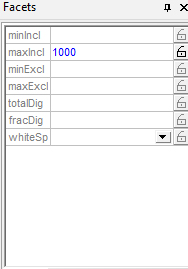
Внизу под кнопками Text,Grid,имеются две вкладки XML с расширением xml и AddresLast с расширением xsd ,они помогают перемещатся между xml документом и его схемой. Перейдите в режим xml и поставьте в поле PhoneExt любые другие цифра больше 99.
Создадим атрибуты для элемента Person так что бы у каждого сотрудника указывалась должность.
Перейдите в режим Схемы, откройте компоненты элемента Person и нажмите правой кнопкой мыши на фигуру, изображающею узел, выберете insert->Attribute назовите его Post.Вот что должно получится:
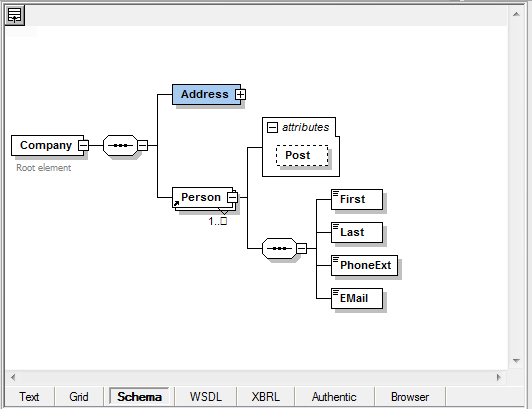
Перейдите в режим xml затем в Gird,и заполните ячейки соответственно рисунку:

Посмотрите изменения в коде документа.
Документ можно проверить на корректность и на валидность:
Нажмите F7 и в нижней части программы у вас должно появится следующее:

Это означает, что документ является формально-корректным.
Нажмите F8 и в нижней части программы у вас должно появится следующее:
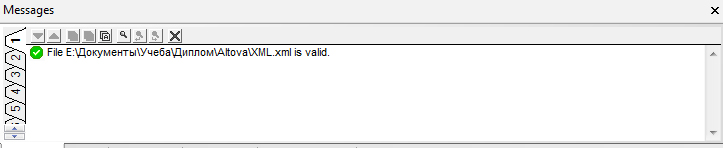
Это означает, что документ является валидным.
Сохраните документ под названием XMLShema.xml
